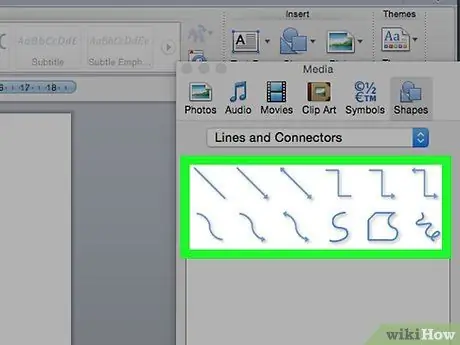- ავტორი Jason Gerald [email protected].
- Public 2024-01-19 22:13.
- ბოლოს შეცვლილი 2025-06-01 06:06.
ეს wikiHow გასწავლით თუ როგორ უნდა დახაზოთ Word დოკუმენტში. თქვენ შეგიძლიათ მიყევით ამ სტატიის ნაბიჯებს Word- ის ორივე Mac და Windows ვერსიით.
ნაბიჯი
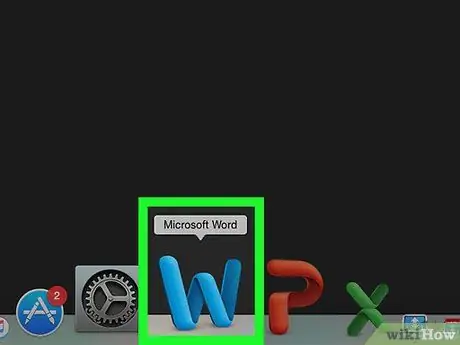
ნაბიჯი 1. გახსენით Microsoft Word
ორჯერ დააწკაპუნეთ თეთრ "W" ხატულაზე მუქი ლურჯ ფონზე.
თუ გსურთ არსებული დოკუმენტის დახაზვა, ორჯერ დააწკაპუნეთ დოკუმენტზე, რომლის დახატვა გსურთ და გამოტოვეთ შემდეგი ნაბიჯი
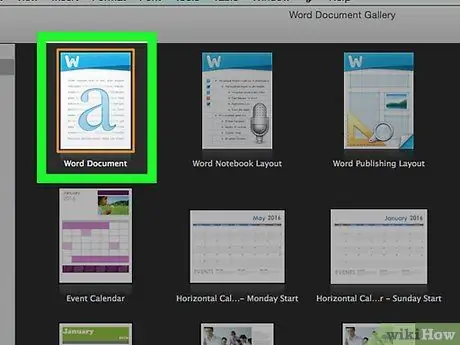
ნაბიჯი 2. დააწკაპუნეთ ცარიელი დოკუმენტის ღილაკზე ფანჯრის ზედა მარცხენა კუთხეში
გაიხსნება ახალი დოკუმენტი.
საერთოდ, Microsoft Word- ის Microsoft Word- ი დაუყოვნებლივ ჩატვირთავს ახალ დოკუმენტს. გამოტოვეთ ეს ნაბიჯი, თუ იყენებთ Mac- ს
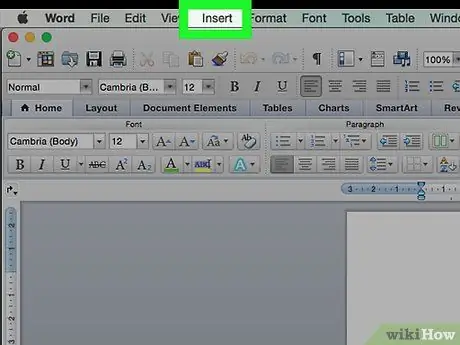
ნაბიჯი 3. დააწკაპუნეთ ჩანართზე ჩასმა ლურჯი მენიუს ლენტის მარცხნივ Word ფანჯრის ზედა ნაწილში
თქვენ იხილავთ ინსტრუმენტების პანელს ლურჯი ლენტის ქვემოთ.
თუ თქვენ იყენებთ Mac- ს, დააწკაპუნეთ ჩასმა ლურჯ ლენტზე და არა მენიუს ზოლზე
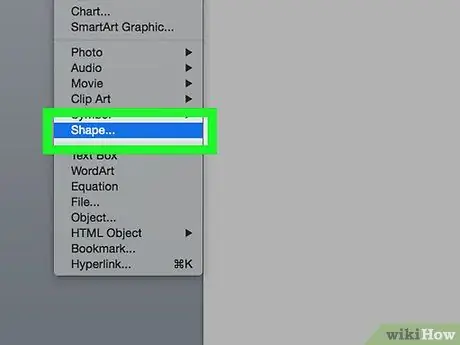
ნაბიჯი 4. დააწკაპუნეთ Shapes ვარიანტი
ეს ვარიანტი არის ილუსტრაციების განყოფილებაში, ზუსტი ჩასმა ინსტრუმენტთა პანელში. მის ქვემოთ ნახავთ მენიუს.
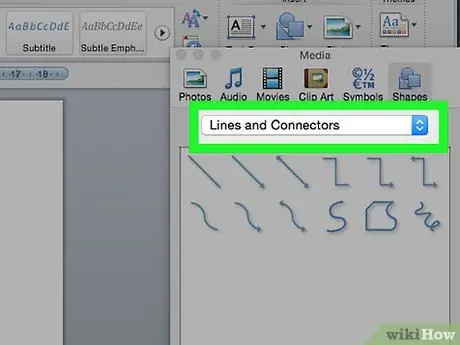
ნაბიჯი 5. ხაზების განყოფილებაში დააჭირეთ ხაზის ტიპს მენიუდან, რომელიც გამოჩნდება
თქვენ შეგიძლიათ აირჩიოთ არსებული ხაზის ერთ -ერთი ფორმა მის ხატზე დაჭერით. გარდა ამისა, თქვენ შეგიძლიათ დახაზოთ თავისუფალი ფორმის ხაზები ხაზების ეკრანის მარჯვენა მხარეს მრუდი ხაზის ხატის დაჭერით
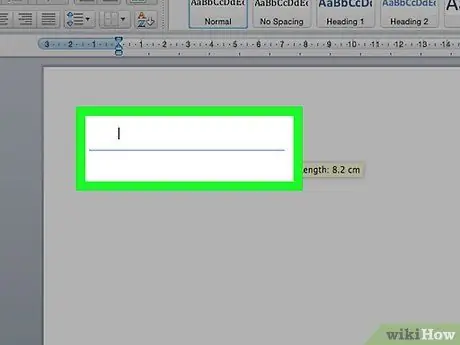
ნაბიჯი 6. დააწკაპუნეთ და გადაიტანეთ კურსორი ხაზის დასახატად
გაუშვით კურსორი ფიქსირებული ფორმის შესაქმნელად.
- ხაზის ფორმის დაყენების შემდეგ შეგიძლიათ დააწკაპუნოთ და გადაიტანოთ ხაზი.
- ხაზის წასაშლელად დააწკაპუნეთ ხაზზე, შემდეგ კი წაშლა.